Seguindo o cronograma estabelecido, finalmente está disponível a versão estável do Ubuntu 16.04 Xenial Xerus e derivados oficiais. Conheça mais um pouco sobre ela e descubra onde baixar a distro.
- Como ativar o Canonical Livepatch Service no Ubuntu
- Ubuntu Touch OTA-13 lançado com suporte a OnePlus 3, 3T e Xperia
- Disponível Kernel Live Patch para o Ubuntu 18.04 e 16.04 LTS
- Canonical lançou atualizações do kernel para Ubuntu 18.04 e 16.04
- Lançado um Kernel Live Patch para o Ubuntu 18.04 e 16.04
- Canonical lançou o suporte a Amazon EC2 Hibernation para Ubuntu 16.04
- Lançada uma nova atualização de segurança do kernel para Ubuntu 18.04 e 16.04 LTS
- Canonical lançou um novo kernel livepatch para o Ubuntu 18.04 e 16.04
- Lançado novo Kernel Livepatch para o Ubuntu 18.04 e 16.04 LTS
Ubuntu 16.04 inclui algumas mudanças interessantes, incluindo uma opção para mover o Lançador Unity para a parte inferior da tela, ações de sessão (desligar, reiniciar, etc.) disponíveis no Dash, a substituição da Central de programas do Ubuntu pelo Software pelo app GNOME Software e várias outras novidades.
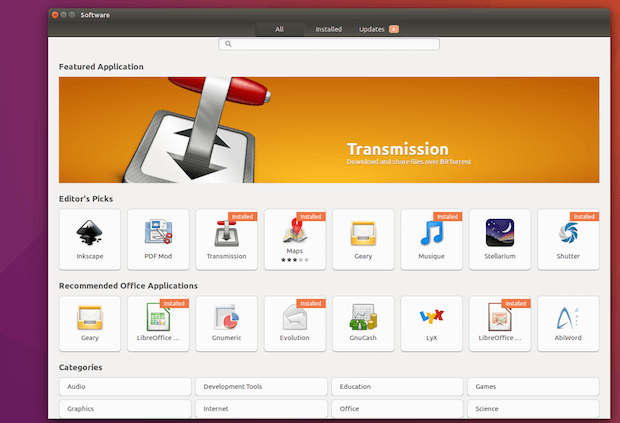
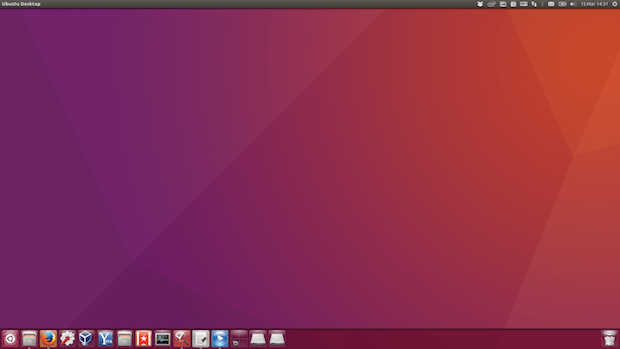
O Ubuntu 16.04 Xenial Xerus traz as mais recentes versões do núcleo conjunto de pacotes do sistema, com destaque para kernel Linux kernel 4.4.x; Além disso, seguindo a mudança estabelecida pelo projeto Debian, o systemd continua sendo o serviço de inicialização do sistema. Para completar o Unity 7.4.0 traz novos recursos, muitos bugs corrigidos e pesquisa on-line (considerado por muitos um spyware) agora vem desativada por padrão, e o Compiz trouxe várias melhorias. Contudo, o recurso de pesquisa on-line no Dash não foi removido e os usuários podem ativá-lo através das Configurações do sistema, na opção “Segurança e Privacidade” e aba “Pesquisa” (search).
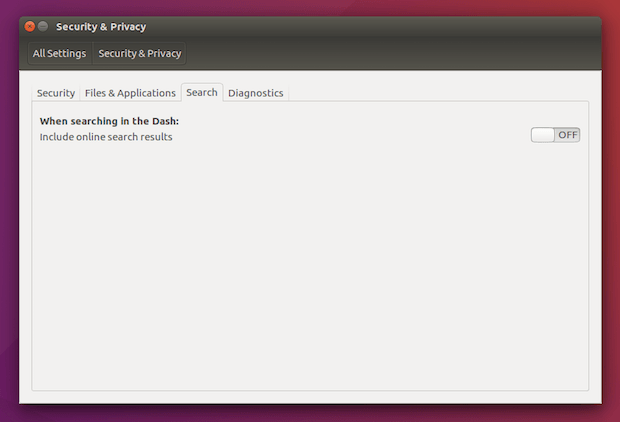
Uma opção para alternar a visibilidade do menu (auto ocultar / sempre visível) agora está disponível em Configurações do Sistema (anteriormente só estava disponível através do Editor dconf e outras ferramentas de terceiros).
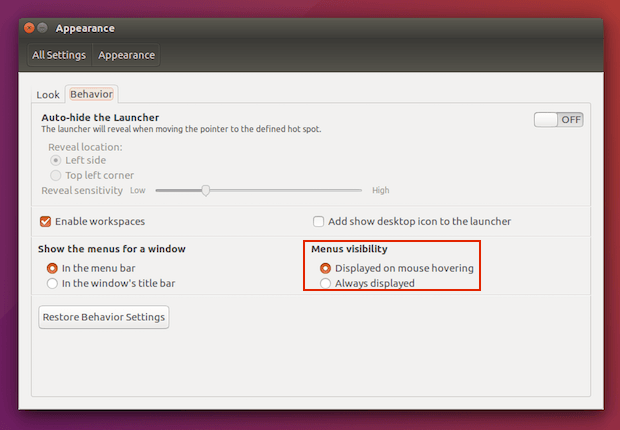
Agora, o Unity Workspace Switcher vem com quicklists.
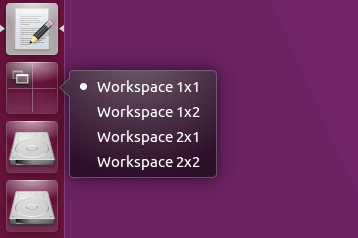
O gerenciador de arquivos (Nautilus) está agora integrado com o Lançador do Unity, para que cada ícone do dispositivo disponível no Lançador só administre a janela relativa, enquanto o ícone de arquivos (Nautilus) coincide com os outros pontos de vista. Por exemplo, se você clicar no ícone da Lixeira (ou dispositivos USB, etc.), a janela Nautilus que se abre é gerenciada a partir do ícone da Lixeira, e não a partir do ícone Nautilus do Lançador;
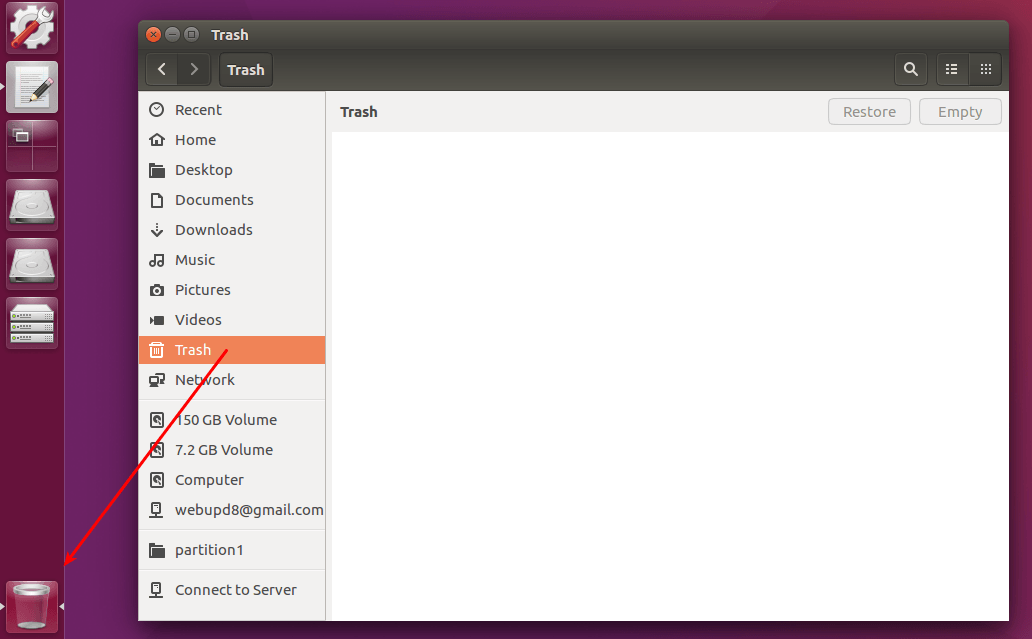
Outra mudança é a introdução do GNOME Calendar como um aplicativo padrão. Introduzido pela primeira vez como um aplicativo “preview” com o GNOME 3.16, o Calendar apresenta visualizações de mês e ano, a pesquisa de calendário e permite a adição de calendários a partir de arquivos ou URLs remotas. Além disso, o aplicativo integra-se com contas on-line, para que ele possa exibir e sincronizar os eventos do Google Calendar.
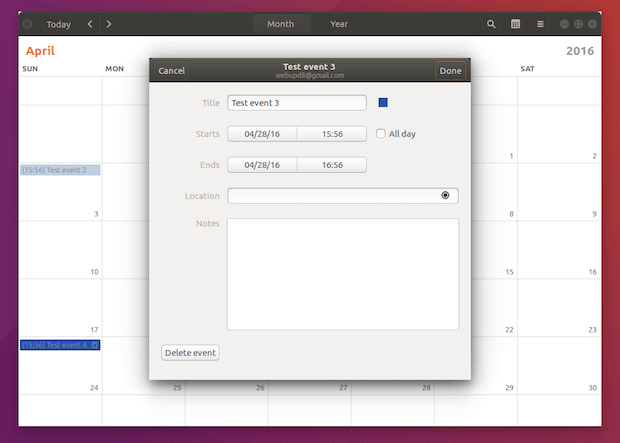
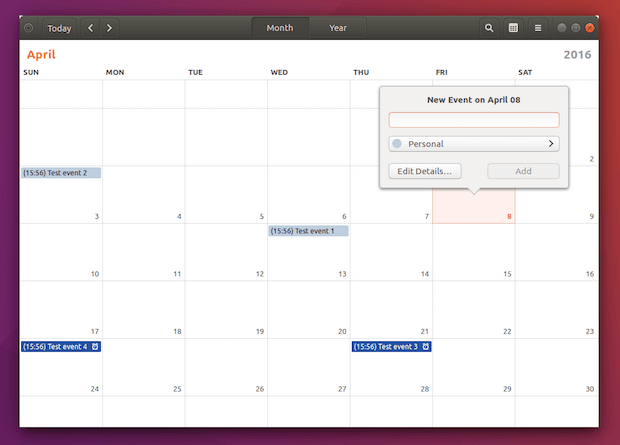
Outro recurso interessante adicionado ao 16.04, é que ele vai suportar dois sistemas de empacotamento para aplicativos diferentes: você pode instalar pacotes Deb, bem como pacotes de snap. ZFS está agora oficialmente adicionado ao Ubuntu 16.04. O ZFS é uma combinação de um gerenciador de volume (como LVM) e um sistema de arquivos (como ext4, XFS ou btrfs).
Aplicativos padrão disponíveis com o Ubuntu 16.04
Os aplicativos padrão disponíveis com o Ubuntu 16.04 Xenial Xerus, incluem o Firefox 45.x, LibreOffice 5.1.x, Gnome 3.18, GNOME Calendar 3.19.x, Thunderbird 38.x, Chromium 49, Rhythmbox 3.3.x, Deja Dup 34.1, Shotwell 0.22.x, Nautilus 3.14.3, GTK+ 3.18.9, a maioria dos apps do Gnome 3.18, Gnome System Monitor 3.18.x, Terminal 3.18.3, Gedit 3.18.3, Docker 1.10, Mesa 11.1.2, Xorg Server 1.18.x, Python 3.5, Golang 1.6, um novo programa baseado no QML Startup USB Creator, Pulseaudio foi atualizado e as últimas versões para diversas outras aplicações.
Com o Ubuntu 16.04, há duas aplicações que já não estão disponíveis por padrão, muito provavelmente, porque elas não tiveram um grande lançamento em anos: Empathy and Brasero. E infelizmente, outros aplicativos não foram adicionados em seu lugar. Então, por padrão, o Ubuntu 16.04 não terá um aplicativo de mensagens instantâneas e nem uma ferramenta de gravação de CD/DVD.
Antes de baixar a nova versão do Ubuntu, saiba que essa é uma versão LTS (suporte de longo prazo), ou seja, terá suporte apenas por 5 anos para o Ubuntu Desktop, Ubuntu Server, Cloud, Ubuntu Core, Kubuntu, Ubuntu Kylin, juntamente com todos os outros sabores.
Mais sobre o Ubuntu 16.04
- Como ativar o Canonical Livepatch Service no Ubuntu
- Ubuntu Touch OTA-13 lançado com suporte a OnePlus 3, 3T e Xperia
- Disponível Kernel Live Patch para o Ubuntu 18.04 e 16.04 LTS
- Canonical lançou atualizações do kernel para Ubuntu 18.04 e 16.04
- Lançado um Kernel Live Patch para o Ubuntu 18.04 e 16.04
- Canonical lançou o suporte a Amazon EC2 Hibernation para Ubuntu 16.04
- Lançada uma nova atualização de segurança do kernel para Ubuntu 18.04 e 16.04 LTS
- Canonical lançou um novo kernel livepatch para o Ubuntu 18.04 e 16.04
- Lançado novo Kernel Livepatch para o Ubuntu 18.04 e 16.04 LTS
- Lançada Correção de Segurança de Kernel para o Ubuntu 16.04 LTS
- Canonical lançou um importante patch do kernel para o Ubuntu 16.04 LTS
- Sistemas KDE Neon baseados no Ubuntu 16.04 LTS atingiram o fim da vida
- Atraso na execução do terminal e da captura de tela no Ubuntu 16.04? Veja como resolver!
- Kernel Patch para Ubuntu 16.04 e 14.04 corrige 4 falhas de segurança
- Ubuntu Touch OTA-5 lançado com o novo navegador Morph
- Canonical lançou um Kernel Live Patch para corrigir L1TF e SpectreRSB
- Canonical Lançou uma Nova Atualização de Segurança de Microcódigo Intel
- Canonical lançou uma atualização de kernel para o Ubuntu 18.04/16.04/14.04
- Lançadas correções para falhas Foreshadow para Ubuntu, Debian, RHEL e CentOS
- Canonical lançou novo Live Patch do Kernel para Ubuntu 18.04 e 16.04 LTS
- Canonical corrigiu falhas de inicialização no Ubuntu 18.04 e 16.04 LTS! Atualize!
- Ubuntu 16.04 LTS agora é certificado em NUCs da Intel
- Lançadas novas atualizações do kernel para o Ubuntu 17.10, 16.04 e 14.04
- Canonical lançou novo Live Patch do Kernel para Ubuntu 16.04 e 14.04 LTS
- Lançadas atualizações do kernel para o Ubuntu 17.10 e 16.04 LTS
- Canonical lançou uma atualização do Kernel para o Ubuntu 16.04/14.04 LTS
- Lançado o Unity 7.4.5 para Ubuntu 16.04 LTS! Atualize seu sistema!
- Ubuntu 16.04.4 LTS será adiado por causa das falhas Meltdown e Specter
- Canonical lançou atualização do Kernel Linux para Ubuntu 16.04 e 17.10
- Dicas de coisas para fazer depois de instalar o Ubuntu 16.04
- ChaletOS 16.04 já está disponível para download
- Ubuntu Budgie Remix 16.04 já está disponível para download
- Como atualizar para o Ubuntu 16.04 na versão desktop
- Como atualizar para o Ubuntu 16.04 via terminal (server e desktop)
- Como atualizar para o Ubuntu 16.04 usando o disco de instalação
- Ubuntu 16.04 já está disponível para download – Baixe agora
- Ubuntu Budgie Remix 16.04 RC já está disponível para download
- Conheça e baixe os papéis de parede padrão do Ubuntu 16.04
- Sabayon 16.04 já está disponível para download
- Ubuntu 16.04 beta 2 já está disponível para download
- Ubuntu 16.04 Alpha 2 já está disponível para download
- Ubuntu 16.04 Alpha 1 já está disponível para download
- Divulgados o nome e o cronograma de lançamento do Ubuntu 16.04
Conheça melhor a distribuição Ubuntu
Para saber mais sobre a distribuição Ubuntu, clique nesse link.
Para saber mais sobre essa versão, acesse as notas de lançamento a partir dos links abaixo:
Ubuntu 16.04 (Desktop/Server)
Ubuntu Gnome 16.04
Kubuntu 16.04
Xubuntu 16.04
Lubuntu 16.04
Ubuntu Mate 16.04
Ubuntu Kylin 16.04
Ubuntu Studio 16.04
Mythbuntu 16.04
Baixe e experimente o Ubuntu 16.04
A imagem ISO do Ubuntu 16.04 já pode ser baixada acessando os links abaixo diretamente:
Ubuntu Desktop 16.04 (Desktop/Server)
Ubuntu Gnome 16.04
Kubuntu 16.04
Xubuntu 16.04
Lubuntu 16.04
Ubuntu Mate 16.04
Ubuntu Kylin 16.04
Ubuntu Studio 16.04
Ubuntu Core 16.04
Ubuntu 16.04 (NetBoot)
Ubuntu Cloud 16.04
Mythbuntu 16.04
Verifique se a imagem ISO está corrompida
Antes de gravar a imagem ISO que você baixou, verifique se ela está corrompida usando o tutorial abaixo:
Como verificar se uma imagem ISO está corrompida
Como gravar uma imagem ISO no Linux
Quem precisar gravar a imagem ISO após o download, pode usar esse tutorial do blog:
Como gravar uma imagem ISO Usando o Nautilus
Como gravar uma imagem ISO usando o Terminal
Como criar um pendrive de instalação
Como criar um pendrive inicializável com GNOME Disks
O que está sendo falado no blog hoje
- Como atualizar para o Ubuntu 16.04 na versão desktop
- Como atualizar para o Ubuntu 16.04 via terminal (server e desktop)
- Como atualizar para o Ubuntu 16.04 usando o disco de instalação
- Ubuntu 16.04 já está disponível para download – Baixe agora
Não está aparecendo algo?
Este post é melhor visualizado acessando direto da fonte. Para isso, clique nesse link.